Uputa
Pogledajmo opciju jeftine internetske veze. Savršen je za one kojima se jedno od računala praktički ne gasi. Svi troškovi u tom će se slučaju svesti na kupnju jednog mrežnog kabela i dodatne mrežne kartice (ukoliko ona već nije dostupna).
Za početak trebate odabrati računalo koje će biti izravno spojeno na Internet. Parametri odabira su vrlo jednostavni: mora biti uključen dulje vrijeme i imati dovoljno snage za rukovanje s dva toka internetske veze. Ova je metoda testirana na računalu sa sljedećim specifikacijama: procesor s jednom jezgrom od 2,2 GHz, 2 GB RAM-a, operativni sustav Windows 7.
Počnimo s postavljanjem drugog računala. Povežite oba računala mrežnim kabelom. Otvori postavke lokalna mreža drugo računalo. Dođite do svojstava TCP/IPv4 protokola. Postavite statičku adresu na 192.168.0.2. Obratite pozornost na stavke "Default Gateway" i "Preferred DNS Server". Moraju se ispuniti, inače računalo neće dobiti pristup Internetu. U njih unesite IP adresu 192.168.0.1.
Napustite drugo računalo i prijeđite na prvo. Postavite internetsku vezu. Bolje da znaš kako to učiniti. Ako sumnjate u ispravnost postavki, obratite se stručnjacima davatelja usluga.
Otvori izbornik " Mrežne veze". Trebali biste vidjeti ikonu svoje internetske veze. Otvorite njegova svojstva. Odaberite karticu "Pristup". Označite okvir pored najviše stavke. Odgovoran je za pružanje pristupa Internetu drugim računalima na mreži. U sljedeće polje unesite svoju mrežnu vezu.
Otvorite LAN postavke između računala. Unesite stalnu IP adresu 192.168.0.1. Ponovno se povežite s internetom.
Kabel povezivanje dva računala je najjednostavniji primjer minimalne lokalne mreže. Može postojati ogroman broj razloga za stvaranje takve veze. Ako kod kuće imate nekoliko računala, onda ih vjerojatno želite spojiti u jedinstvena mreža. To se obično radi za brzu razmjenu informacija i pristup zajedničkim datotekama i resursima, ponekad se ova metoda koristi za stvaranje jedne internetske veze. U svakom slučaju, trebat će vam neke vještine za postavljanje takve mreže.
Trebat će vam
Uputa
Ako samo trebate stvoriti lokalnu mrežu između Računalo mi, tada će vaše akcije biti vrlo jednostavne. Otvorite upravljačku ploču, odaberite "Mreža i internet", idite u centar za mrežu i dijeljenje, odaberite potrebnu mrežnu vezu i otvorite njezina svojstva. Omogućite postavke za stavku “Internetski protokol TCP/IPv4. Unesite proizvoljnu IP adresu i pritisnite Tab za automatsko određivanje podmrežne maske. Ponovite prethodni korak na drugom računalu, zamijenivši posljednji segment IP adrese.

Ako želite omogućiti pristup internetu s oba računala i apsolutno ne želite stvoriti dva računa, tada će vaše radnje biti malo drugačije. Odaberite računalo koje će djelovati kao usmjerivač. Spojite kabel za internetsku vezu na njega i konfigurirajte veze prema zahtjevima vašeg davatelja usluga.
Otvorite postavke TCP/IPv4 protokola lokalne mreže između Računalo mi na prvom računalu. Ispunite polje "IP adresa" brojevima 192.168.0.1.

Otvorite svojstva internetske veze. Pronađite karticu "Pristup". Označite okvir pored "Dopusti drugim korisnicima mreže da se povežu na Internet...".
Otvorite stavku opisanu u četvrtom koraku. Navedite IP adresu za ovo Računalo tako da se razlikuje od adrese Računalo-poslužuju samo zadnji segment. A u polja "Preferirani DNS poslužitelj" i "Zadani pristupnik" unesite IP adresu prvog Računalo. Svakako onemogućite Windows vatrozid na prvom računalu.
Izvori:
- povezivanje računala putem mrežnog kabela
Ako vaša obitelj ima dvoje Računalo, mogu se spojiti u lokalnu mrežu kako bi se zajedno borili protiv čudovišta virtualnog svijeta ili rješavali pragmatičnije zadatke. Također možete jedno od računala pretvoriti u ruter Windows alati, postavite pristup internetu za oboje.

Uputa
Jedno od računala mora biti povezano s Internet na bilo koji način - putem modema ili Wi-Fi-ja. Instalirajte mrežnu karticu i upravljački program za komunikaciju s drugim računalom. Idite na "Upravitelj uređaja", proširite popis "Mrežne kartice", desnom tipkom miša kliknite za poziv kontekstni izbornik na ikonu novog adaptera i odaberite opciju "Svojstva". Provjerite radi li uređaj ispravno. Na sličan način provjerite status mrežne kartice drugog Računalo.
Za povezivanje računala trebat će vam cross-over kabel - kabel s upredenom paricom, na oba kraja kojeg su RG-45 utikači spojeni unakrsno. To je potrebno kako bi pinovi svake mrežne kartice odgovorni za prijenos signala bili povezani s pinovima druge mrežne kartice odgovorne za prijem. Crossover se može kupiti u bilo kojoj trgovini računalima. Spojite kabel na konektore mrežne kartice oba računala. Nakon toga bi indikatori pored konektora trebali treperiti, obično zeleno.
Sada oboje Računalo m trebam dodijeliti imena i spojiti ih u radnu grupu. Desnom tipkom miša otvorite kontekstni izbornik, kliknite ikonu "Moje računalo" i odaberite "Svojstva". Idite na karticu "Naziv". Računalo". Za svakog korisnika unesite jedinstveno ime i zajednički naziv radne grupe za oba. Pritisnite OK za potvrdu i pristanak na ponovno pokretanje Računalo.
Idite na "Mrežne veze" oba računala i na kartici "Općenito" za stavku "Internetski protokol (TCR / IP)" postavite "Automatsko dobivanje IP adrese".
Iz "Upravljačke ploče" Računalo-usmjerivač, idite na "Mrežne veze". Tamo bi trebala biti prikazana dva mrežna sučelja: lokalno i vanjsko - ono koje gleda na Internet. Kliknite desnom tipkom miša na ikonu internetske veze da biste otvorili kontekstni izbornik. Odaberite "Svojstva" i idite na karticu "Napredno". Označite okvire pokraj "Dopusti drugim korisnicima povezivanje s Internet". Pritisnite OK za potvrdu. Odgovorite "Da" na upit sustava. Nakon toga će DHCP protokol mrežnoj kartici dodijeliti IP adresu 192.168.0.1.
Pokrenite bilo koji preglednik na drugom računalu, poput Internet Explorera. Iz izbornika "Alati" idite na "Internetske mogućnosti", idite na karticu "Veze" i kliknite "Instaliraj". U prozoru New Wizard kliknite gumb Next. Označite okvir "Poveži se na Internet” i “Dalje” za nastavak. Odaberite "Ručno postavljanje veze" i "Dalje". U sljedećem prozoru označite "Putem stalne veze velike brzine" i prijeđite na sljedeći korak "Dalje". Pritisnite gumb Gotovo. Nakon toga drugo računalo dobiva pristup internetu.
Izvori:
- spojite drugo računalo na internet
Moduli RAM memorija fiksirani su na matičnoj ploči u posebnim utorima. Po dizajnu, ti se utori uvelike razlikuju od onih koji se koriste za smještaj kartica za proširenje. Također postoji više standarda za memorijske module nego za takve ploče.

Uputa
Isključite računalo prije nego počnete operacijski sustav, pričekajte da se automatski isključi, a zatim fizički isključite napajanje. To je zbog činjenice da neke matične ploče podržavaju rad stroja u "sleep" načinu rada, u kojem se memorijski moduli nastavljaju napajati iz izvora pripravnosti čak i kada je računalo isključeno. Neke ploče su opremljene LED diodom koja pokazuje prisutnost napona na modulima. Ali čak i ako nema takvog LED-a ili se ugasi kada je isključen, ipak ne pokušavajte promijeniti memorijske module kada je napajanje uključeno.
Ako su memorijski moduli smješteni na način da ih prekriva napajanje, prvo ga uklonite. Pažljivo izvadite jedinicu kako ne bi ispala matična ploča. Takav joj pad prijeti ponekad nepopravljivom štetom.
Upoznajte se s dizajnom utora za postavljanje memorijskih modula. Modul u ovom utoru drže dvije poluge. Ako ih povučete natrag, automatski će se izbaciti iz utora. Prilikom postavljanja modula ne morate dirati poluge. Dovoljno je pravilno usmjeriti modul i pritisnuti ga, a oni će se sami spojiti i popraviti.
Uklonite modul iz utora. Ako postoji više od jednog, izdvojite sve.
Zabilježite broj utora na ploči. Izvađene module ponesite sa sobom u trgovinu. Pokažite ih prodavaču, istovremeno mu govoreći broj utora. Savjetovat će vas o mogućnostima nadogradnje, a ako se pritom neki od modula pokaže suvišnim, možda će ih i kupiti od vas. Ne zaboravite uzeti račun od prodavatelja, budući da se jamstveni povrat modula provodi prema njemu.
Kako spojiti dva računala na lokalnu mrežu?
Danas nikoga nećete iznenaditi računalom u kući. A ako ste nakupili čak dva željezna ljubimca, onda postoji prirodna želja da ih kombinirate zajedno. Stvaranjem takve strukture, ponosno nazvane "računalna mreža", bavit ćemo se u ovom članku.
Tehnički slučajevi
Dakle, imate 2 računala. Prije svega, morate provjeriti imaju li posebne uređaje koji će im omogućiti međusobnu komunikaciju preko mreže. Ti se uređaji nazivaju mrežne kartice. Također možete naići na imena " mrežni adapter“, “mrežna kartica”, “Ethernet adapter”.
Utičnica u mrežnoj kartici naziva se LAN priključak (od engleske lokalne mreže - lokalna mreža). Često se naziva i "LAN port" (skraćenica za "Local Računalna mreža“) ili „Ethernet priključak”.
Gdje tražiti mrežnu karticu? Na konvencionalno računalo LAN priključak nalazi se na stražnjoj strani sistemske jedinice.
Za prijenosna računala, priključak za mrežnu karticu obično se nalazi sa strane - s desne ili lijeve strane.

U 99,9% slučajeva oba će vaša računala imati mrežnu karticu. Ako ga ipak nema, računalo ćete morati odnijeti u servis i naručiti servis da vam ugradi mrežni adapter.
Sada je na redu kabel preko kojeg će vaša računala međusobno slati signale (ti signali se zovu paketi). Za spajanje računala na mrežu nije vam potreban bilo kakav kabel, već poseban Ethernet kabel nazvan " upleteni par pete kategorije».

Gdje nabaviti upletenu paricu?
Naravno, u bilo kojoj trgovini računalima. No, prije nego što odete tamo, izmjerite udaljenost između svojih računala. Imajte na umu da se kabel s upredenom paricom ne može jako savijati, uvijati, prikovati ili na bilo koji drugi način oštetiti. To može oštetiti međusobnu komunikaciju vaših računala - paketi će biti iskrivljeni ili izgubljeni, što je potpuno beskorisno za buduću računalnu mrežu.
Stoga se naoružajte mjernom vrpcom i izmjerite udaljenost između računala, uzimajući u obzir sve uglove, vrata i zidove. Dodajte dobivenoj vrijednosti 2-3 metra u rezervi. Tako ćete dobiti duljinu kabela s upletenom paricom, koju trebate kupiti u trgovini.
Ali to nije sve. Ne možete jednostavno uključiti kabel u LAN priključak. Na svaki kraj kabela također trebate zavrnuti posebne utičnice, koje se u svijetu računala zovu konektori. RJ-45(erji 45). Vrlo su slični telefonima, samo su veći.

Za spajanje dva računala potrebna su vam dva konektora - po jedan sa svake strane upletene parice. Konektori se također prodaju u trgovinama računalima.
Postupak pričvršćivanja kabela na konektor naziva se presovanje. izraz " crimp upletena parica" znači doslovno: otkrijte krajeve kabela, umetnite ih pravilnim redoslijedom u konektor i dobro ih stegnite posebnim alatom. Ovaj alat se zove Alati za presovanje ili crimper i izgleda ovako:

Kako savijati upredenu paricu?
To možete ponovno učiniti u trgovini računalima. Kada kupujete upletenu paricu i konektore, samo zamolite prodavača da savije kabel za povezivanje DVA računala na mrežu. Ovdje je ključna riječ "DVA", jer za spajanje tri ili više računala potrebna vam je potpuno drugačija oprema, a kabel je presvučen na malo drugačiji način.
Nakon što ste u trgovini prešali kabel s upredenom paricom, novac ćete potrošiti samo na kabel, konektore i uslugu presovanja. Ali pretpostavimo da prodavači ne znaju kako savijati kabel. Onda ćete to morati učiniti sami. Da biste to učinili, morat ćete kupiti kabel s upletenom paricom potrebne duljine + 1 metar za pokuse savijanja, 2 konektora (po mogućnosti 4-6 za svaki slučaj) i alat za savijanje. Troškovi će se malo povećati, ali ćete naučiti kako savijati upleteni par. Usput, ne možete kupiti alat za presovanje, već ga posuditi od informatičara kojeg poznajete, ako ga imate.
Dakle, pred vama je kabel, konektori i alat za presovanje. Prijeđimo na operaciju stezanja upletene parice.
1. Uklonite izolaciju s kabela oko 2 cm od ruba. Vidjet ćete 4 para upletenih žica u boji. Njihovu izolaciju ne treba dirati.
2. Pažljivo odmotajte ove obojene žice, odvojite ih i ravnomjerno rasporedite sljedećim redoslijedom, kao što je prikazano na slici ispod (lijevo je jedan kraj kabela, desno je drugi kraj). Ova shema se zove crossover i koristi se samo za međusobno povezivanje DVA računala.

3. Odrežite krajeve kabela tako da ostane nešto više od 1 centimetra i umetnite ih u konektore. Redoslijed ožičenja trebao bi biti kao što je prikazano na donjoj slici. U tom slučaju konektori moraju biti okrenuti ravnim dijelom prema vama. Žice bi trebale dobro pristajati u konektor i prilijegati na njegov kraj.

4. Sada pažljivo uzmite konektor s kabelom i umetnite ga u veći konektor alata za presovanje. Nježno, ali sa snagom, pritisnemo ručku i ... jedan kraj upletenog para je naboran. Isto radimo s drugim krajem kabela.
Ako ne uspije prvi put, ne brinite. Imate još 1 metar kabela i nekoliko rezervnih konektora za eksperimente.
I konačno, upleteni par je spreman.

Sada možete fizički povezati računala jedno s drugim. Utaknite jedan kraj kabela, odnosno konektor na njemu, u LAN port prvog računala dok ne čujete klik. Ne pritiskajte jako, morate umetnuti nježno i bez velikog pritiska!
Priključite konektor na drugom kraju kabela u LAN priključak drugog računala. Također nježno i nježno dok ne čujete klik. To je sve, fizički su računala već spojena na mrežu. Time je tehnički dio posla završen. Prijeđimo na postavljanje operativnih sustava.
Programski poslovi
Da bi računala međusobno komunicirala, moraju znati jedno za drugo. Zvuči apstraktno, ali je istinito. Ako ste upravo povezali dva računala s kabelom, signali koje šalju neće otići nikamo. A sve zato što ne znaju kamo ići, kome su namijenjene, drugim riječima, ne znaju odredišnu adresu i imena primatelja.
Kao i u stvarnom životu, da bi informacija s jednog računala (nazovimo ga PC1) sigurno stigla do drugog računala (nazovimo ga PC2), mora znati njegovu adresu i naziv. Sada ćemo se pozabaviti dodjelom imena i adresa našim računalima.
Dodijelite naziv računalu sa sustavom Windows XP:
1. Na PC1 kliknite desni klik kliknite na ikonu "My Computer" na radnoj površini i odaberite "Properties".

2. U prozoru koji se otvori odaberite karticu "Naziv računala" i kliknite gumb "Promijeni ...".

3.Unesite naziv računala na Engleski jezik– PC1, a naziv radne grupe je WORKGROUP. Naziv radne grupe možda je već naveden (prema zadanim postavkama isti je za sva Windows računala). U ovom slučaju samo provjerite je li to WORKGROUP.

4. Kliknite gumb "OK" u ovom i sljedećem prozoru. Zatim ponovno pokrenite računalo kako bi promjene stupile na snagu.
Dodijelite naziv računalu sa sustavom Windows Vista:
1. Na PC1 otvorite izbornik "Start", desnom tipkom miša kliknite "Računalo" i odaberite "Svojstva".

2. Pronađite odjeljak "Naziv računala, naziv domene i postavke radne grupe" i kliknite "Promijeni postavke".

3. U prozoru koji se otvori kliknite gumb "Promijeni ...".

4. Unesite naziv računala na engleskom jeziku - PC1 i naziv radne grupe - WORKGROUP. Naziv radne grupe možda je već naveden (prema zadanim postavkama isti je za sva Windows računala). U ovom slučaju samo provjerite je li to WORKGROUP.

5. Kliknite gumb "OK" u ovom i sljedećem prozoru. Zatvorite prozor upravljačke ploče i ponovno pokrenite računalo kako bi promjene stupile na snagu.
Učinite isto s drugim računalom (PC2), samo mu dajte ime PC2. Radna skupina na oba računala mora biti isti - WORKGROUP. Na kraju postavljanja potrebno je ponovno pokrenuti i drugo računalo.
Smislili smo imena. Ali ovo nije dovoljno! Sada morate dodijeliti jedinstvenu adresu svakom računalu. Ali prvo, malo teorije.
Adrese računala u mrežama sastoje se isključivo od brojeva i nazivaju se IP adrese(izgovara se "IP", skraćenica za Internet Protocol). Štoviše, puna adresa računala sastoji se od četiri bloka brojeva odvojenih točkama: block1.block2.block3.block4
Ne stavlja se točka nakon četvrtog bloka! Svaki blok može sadržavati jednu, dvije ili tri znamenke od 0 do 255. Primjer adrese računala je 194.65.43.112 ili 83.123.43.7
Slučajno se dogodi da u lokalnom računalne mreže, kojoj pripada vaša matična mreža, prva dva bloka moraju sadržavati brojeve 192.168, a sljedeća dva bloka bilo koje od 0 do 255. U tom slučaju 255 se uopće ne može koristiti, a 0 se može koristiti samo u trećem bloku. . Dakle, adresa računala u kućna mreža može biti 192.168.0.1 ili 192.168.1.1 ili 192.168.1.5 ili 192.168.0.10, kao i 192.168.4.56, 192.168.43.112 itd.
Postoji mnogo takvih kombinacija, ali samo ona računala koja imaju iste brojeve u trećem bloku mogu međusobno komunicirati. U našem primjeru to su 192.168.0.1 i 192.168.0.10, kao i 192.168.1.1 i 192.168.1.5. Ali ako računalo 192.168.1.5 želi poslati informacije računalu s adresom 192.168.0.10, tada neće uspjeti.
Još jedna važna točka: na istoj mreži ne mogu postojati dva ili više računala s istim adresama. Oni. ako ste nekom računalu dodijelili adresu 192.168.1.1, možete je prekrižiti s popisa slobodnih adresa. Sada je vlasništvo ovog računala i ne može biti u vlasništvu nijednog drugog računala.
Ovime završavamo teoretski dio o adresama računala i prelazimo na praksu. Dodijelimo našoj adresi PC1 192.168.0.100, a adresi PC2 192.168.0.6
Dodjeljivanje adrese računalu sa sustavom Windows XP:
1. Na PC1 kliknite "Start" - "Postavke" i dvaput pritisnite "Mrežne veze".

2. Desnom tipkom miša kliknite "Lokalna veza" i kliknite "Svojstva".

3. U prozoru koji se otvori odaberite "Internetski protokol (TCP/IP)" i kliknite gumb "Svojstva".

4. Označite "Koristi sljedeću IP adresu". U polje "IP adresa" unesite adresu vašeg računala - 192.168.0.100. Kliknite na polje "Maska podmreže" - tamo će se pojaviti vrijednost koja odgovara adresi računala.

5. Kliknite "U redu" u ovom prozoru i "Zatvori" u sljedećem. Pričekajte nekoliko sekundi da postavke stupe na snagu. Zatvorite prozor Mrežne veze.
Dakle, dodijelili ste adresu jednom računalu sa sustavom Windows XP - PC1. Sada sjednite za drugo računalo (PC2) i učinite isto, ali umjesto 192.168.0.100 dodijelite mu adresu 192.168.0.6
Dodjeljivanje adrese računalu sa sustavom Windows Vista:
1. Na PC1 odaberite "Start" - "Upravljačka ploča".

2. Na popisu odaberite odjeljak "Centar za mrežu i dijeljenje". U prozoru koji se otvori kliknite "Upravljanje mrežnim vezama".

3. Desni klik na "Local Area Connection" i odaberite "Properties".

4. Odaberite stavku Internet Protocol Version 4 (TCP/IPv4) i kliknite gumb Svojstva.

5. Označite okvir "Koristi sljedeću IP adresu" i unesite adresu svog računala u polje "IP adresa" - 192.168.0.100
Kliknite na polje "Maska podmreže" - tamo će se pojaviti vrijednost koja odgovara adresi računala.

6. Kliknite gumb "OK" u ovom i sljedećem prozoru. Pričekajte nekoliko sekundi da postavke stupe na snagu i zatvorite prozor Mrežne veze i upravljačke ploče.
Dakle, dodijelili ste adresu jednom računalu sa sustavom Windows Vista - PC1. Sada sjednite za drugo računalo (PC2) i učinite isto, ali umjesto 192.168.0.100 dodijelite mu adresu 192.168.0.6
Nakon što ste završili s dodjeljivanjem adresa, prijeđite na testiranje veze na vašoj kućnoj mreži.
Test mrežne povezanosti sa sustavom Windows XP:

2. Otvorit će se Windows tumač naredbi. Ovdje možete upisivati razne naredbe, sve naredbe se unose samo na engleskom jeziku. Zasad nas zanima jedina naredba - naredba za provjeru komunikacije s drugim računalom. To se zove ping (ping). Sada ćemo pingati (od "ping", što znači "ping do ...") PC1 s adresom 192.168.0.100
Upišite u interpretator naredbi ping 192.168.0.100 (na ljudskom jeziku to znači "ping računala s adresom 192.168.0.100") i pritisnite Enter na tipkovnici. Proces je započeo, vidimo kako PC2 šalje pakete, a PC1 na njih odgovara.

izvrsno! Postoji veza!
Test mrežne povezanosti sa sustavom Windows Vista:
1. Na računalu PC2 otvorite izbornik Start i odaberite Pokreni. U polje unesite cmd (na engleskom) i kliknite OK.

2. Otvorit će se Windows tumač naredbi. Upišite ping ljuske 192.168.0.100 i pritisnite Enter na tipkovnici. Postoji veza: PC2 šalje pakete, a PC1 na njih odgovara.

Primljen odgovor od PC1! Postoji veza!
Sada možete sjesti za PC1 i pingati PC2. Također otvorite interpreter naredbi i koristite naredbu ping, ali ovdje će adresa računala već biti 192.168.0.6. Oni. u ljusci ćete morati upisati ping 192.168.0.6
To je sve. Postoji veza, računala šalju i primaju pakete jedno od drugog. Čestitamo na uspješnom umrežavanju dva računala!
Izvor - Ja sam čajnik
Uspostavljanje veze između dva računala. Na primjer, ako imate kućno računalo i prijenosno računalo i želite prenositi datoteke između njih ili dijeliti internet, tada možete uspostaviti izravnu vezu.
Prva tri koraka opisuju proizvodnju kabela. U trgovini možete kupiti gotov "zvijen" kabel, a zatim preskočite ove korake.
Što će vam trebati:
- Kabel KKPV-5(upleteni par, peta kategorija) - od 8 rubalja. po metru
- Konektori (konektori) RJ-45(dva komada) - oko 5 str. komad
- Kliješta za stezanje konektora 8P8C (RJ-45) - od 150 rubalja.
- Dva mrežna kontrolera Ethernet 100 Mbit
- oštar nož
1 korak
Najprije provjerite imaju li oba računala instalirane ethernet kontrolere. Njihovi konektori izgledaju kao na priloženoj fotografiji. Kontroler se može integrirati u matičnu ploču, u kojem slučaju se ethernet konektor obično nalazi iznad jednog od para USB priključaka. Ako niste pronašli takav konektor, morat ćete kupiti ovaj kontroler.
RJ-45 Ethernet kontroler
2 korak
Uzmite kabel, konektore i kliješta. Pomoću kliješta ili oštrog noža uklonite površinsku izolaciju s kabela oko dva centimetra sa svakog kraja. Obojene pramenove podijelite u parove i raširite ih.

Raspodjela žila na jednoj strani kabela
Sada trebate poredati vene u niz sljedećim redoslijedom (s lijeva na desno):
- bijelo-narančasta
- naranča
- bijelo-zelena
- Plava
- Bijelo-plava
- zelena
- bijelo-smeđe
- Smeđa
Na drugom kraju kabela redoslijed će biti drugačiji:
- bijelo-zelena
- zelena
- bijelo-narančasta
- Plava
- Bijelo-plava
- naranča
- bijelo-smeđe
- Smeđa
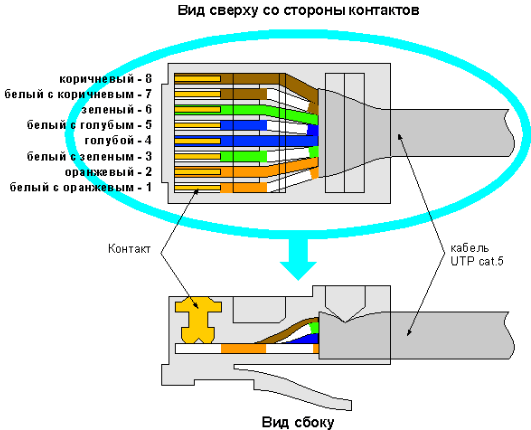
Obrežite rub dobivenog reda škarama ili kleštima kao što je prikazano na fotografiji. Duljina izbočenih jezgri trebala bi biti u rasponu od 12 do 15 mm. Zatim pažljivo, pokušavajući spriječiti zapetljavanje žila, umetnite žicu u konektor dok se ne zaustavi.
3 korak
Umetnite konektor s kabelom u kliješta i zategnite ih dok ne stanu. Kabel će se zaključati.

Ponovite radnje koraka #2 i koraka #3 za suprotni kraj kabela, prema raspodjeli niti za njega. Nakon toga, kabel je spreman za upotrebu.
 Ovako bi trebao izgledati spojeni konektor.
Ovako bi trebao izgledati spojeni konektor.
4 korak
Spojite kabel na dva računala odjednom. Ako vaš ethernet kontroler ima LED diode (mnogi kontroleri imaju LED diode na RJ-45 utičnici), one bi trebale svijetliti zeleno i povremeno mogu bljeskati. Ako indikatori ne svijetle ili svijetle samo s jedne strane, provjerite kabel, možda ste pogriješili prilikom presovanja. Također provjerite jesu li instalirani upravljački programi za Ethernet kontrolere i jesu li ti adapteri onemogućeni. Ako su indikatori uključeni ili ponekad trepere, kabel je u redu i hardver veze je instaliran.
 Ako je sve u redu, indikator veze će biti uključen.
Ako je sve u redu, indikator veze će biti uključen.
5 korak
Otvorite upravljačku ploču. Pronađite i otvorite odjeljak "Mrežne veze". Pronađite među postojećim vezama “Local Area Connection”. Desnom tipkom miša kliknite ikonu veze i odaberite Svojstva.
U prozoru koji se otvori označite "Internetski protokol (TCP/IP)" i kliknite gumb "Svojstva".
Zatim odaberite radio gumb "Koristi sljedeću IP adresu:" i unesite željenu mrežnu (IP) adresu za ovo računalo. IP adresa ima format: “A.B.C.D”, gdje su A, B, C i D brojevi od 0 do 255. Možete odabrati bilo koje brojeve, no preporučljivo je odabrati ih u rasponu 192.168.0.1-192.168.0.254. Na povezanim računalima zadnji broj u adresi ne smije odgovarati. Najbolje je da jednom računalu dodijelite adresu 192.168.0.1, a drugom 192.168.0.2. Pritisnite “OK” na sva tri prozora. Ponovite postavljanje na drugom računalu.
U prozoru Mrežne veze dvaput pritisnite ikonu Lokalna veza. Otvorit će se prozor statusa. Ako je sve ispravno konfigurirano, tada će u polju "Status" biti natpis "Povezano". Ako se tamo pojavi poruka "Veza je ograničena", pogriješili ste prilikom postavljanja veze.
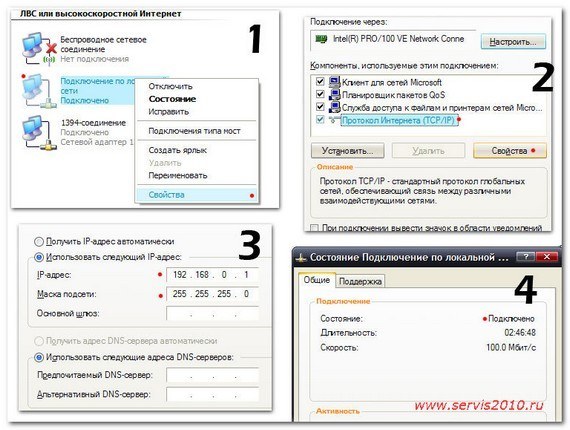
Postavljanje mrežne veze u sustavu Windows
6 korak
Sada možete otvoriti mape na računalu za javni pristup. Da biste to učinili, desnom tipkom miša kliknite bilo koju mapu ili pogon i otvorite stavku "Dijeljenje i sigurnost" u izborniku koji se pojavi. U prozoru koji se pojavi potvrdite okvir "Dijeli ovu mapu". Nakon toga, moći ćete raditi s ovom mapom na drugom računalu putem "Network Neighborhood". Pristup će biti samo onim mapama koje otvorite.
![]() Dijeljenje mapa.
Dijeljenje mapa.
- Duljina kabela između dva računala ne smije biti veća od 100 metara
- Kupite još konektora za svaki slučaj. U slučaju kvara, stegnuti konektor ne može se ponovno upotrijebiti.
- Dodjeljivanje statičke IP adrese nije obavezan korak, ali će ubrzati uspostavljanje veze.
